Wir setzen einen Windows Server 2008 R2 als Druckserver (Printserver) für unsere Netzwerkdrucker ein. Dieses hat sich bisher absolut bewährt, da die Druckerverwaltung vom Windows Server 2008 R2 wesentlich stabiler mit den Druckertreibern zusammenarbeitet und die immer wieder auftretenden Probleme mit fehlerhaften Treiberversionen beeinflussen die restlichen Drucker auf dem Printserver nicht mehr negativ.
Wir standen nun aber vor einem Problem, dass von unserem neuen Farb-/Kopiersystem Canon iR 3050 der 64-Bit PS (Postscript) Treiber einwandfrei installieren ließ, der 32-Bit Treiber, der im gleichen Installationspaket vorhanden war, hingegen nicht. Es kam auf dem Server immer wieder zu der Anfrage, das es bei der Installation zu der Suche nach der Datei „NTPRINT.INF“ kommt.
Egal welche NTPRINT.INF Ihr der Druckertreiberinstallation auch vom Windows Server 2008 R2 anbietet, er nimmt sie nicht an und verweigert die Installation.
Anschließend habe ich versucht vom Hersteller eine evtl. noch neuer Treiberversion zu erhalten, leider ohne Erfolg. Also habe ich weiter gesucht und letztendlich die Lösung für das Problem gefunden.
Ich habe den 32-Bit Treiber, der auf dem Server die Probleme bereitet, auf einem Windows 7 32-Bit Betriebssystem lokal installiert. Anschließend bin ich auf dem Windows Server 2008 R2 erneut in die Druckerverwaltung gegangen, habe die Druckereigenschaften des neuen Druckers aufgerufen, bin auf den Reiter „Freigabe“ gewechselt und habe den Button „Zusätzliche Treiber“ betätigt.
Nun ist der Haken bei „x86“ zu setzen und anschließend wird die normale Treiberinstallation gestartet. Bitte zunächst den passenden Treiber auswählen und die Installation starten, bis es wieder bis zur Meldung (siehe 1. Bild) kommt.
Hier ist nun ein Pfad des Windows Vista oder Windows 7 Clients anzugeben, auf dem Ihr den Druckertreiber lokal installiert habt. Der Pfad lautet wie folgt:
[notification type=“notification_mark“ ]\\PCNAME\C$\Windows\System32\DriverStore\FileRepository\ntprint.inf_x86_neutral_??????????????[/notification]
Die „??????????????“ sind Platzhalter, dort steht bei jedem PC eine andere Nummer, die aber keine weitere Rolle spielt. Dieser Pfad ist nun einzugeben und die Installation fortzusetzen. Das Installationsprogramm nimmt die Dateien dieses Pfades an und bringt die Installation ordnungsgemäß zu Ende.
Anschließend ist der x86-Treiber installiert und funktionsbereit. Somit können sich auf x86-Clients mit dem Printserver verbinden und auf dem neuen Farb-Kopiersystem drucken.
Diese Lösung ist nicht auf Canon Treiber beschränkt, sondern sollte auch mit Treibern anderer Hersteller einwandfrei funktionieren.
Wenn Ihr an anderen Lösungen zu Windows Treiber Problemen interessiert seit, so sind evtl. nachfolgende Informationen interessant für Euch.
– USB 3.0 Renesas Treiber erhöht Performance gegenüber Microsoft Treiber
– Treiber Update per Windows Updates verhindern bei Windows 10
– Windows Treiber auflisten mit dem Befehl Driverquery.exe
– Treiberpakete (Drucker) von einem Windows Server 2008 R2 löschen
– Treiber Backup und Restore mit Double Driver
– Netzwerk Druckertreiber Installationsabfrage bei Windows 7 Clients abschalten
– Auflistung der eingesetzten Treiber erstellen – Driverquery


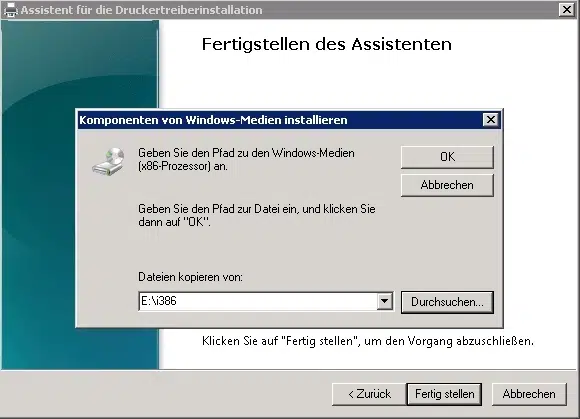

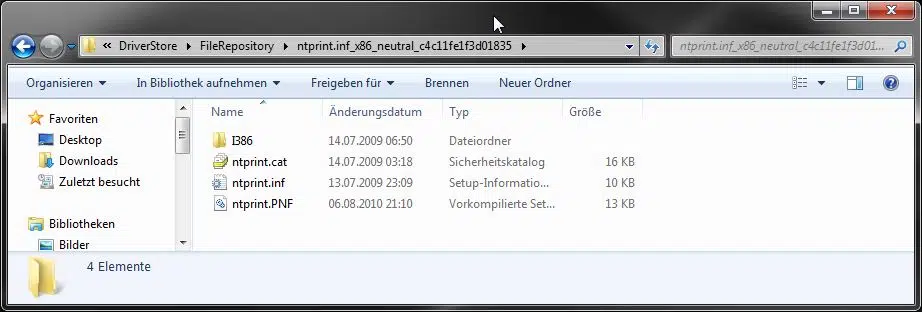






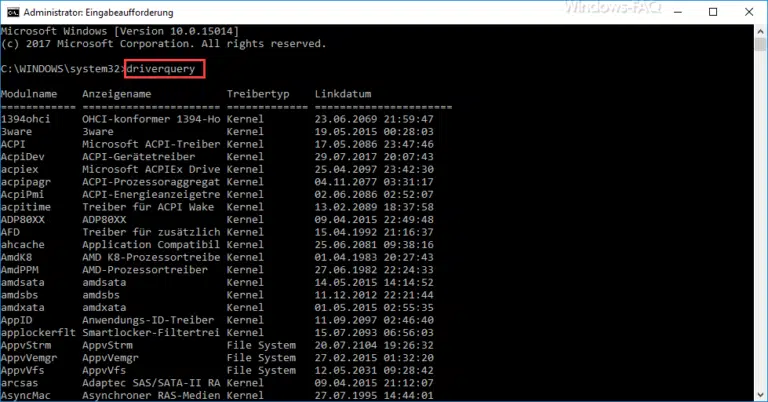


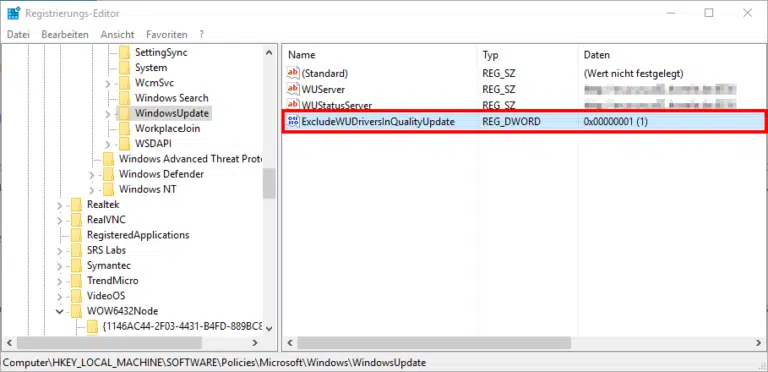
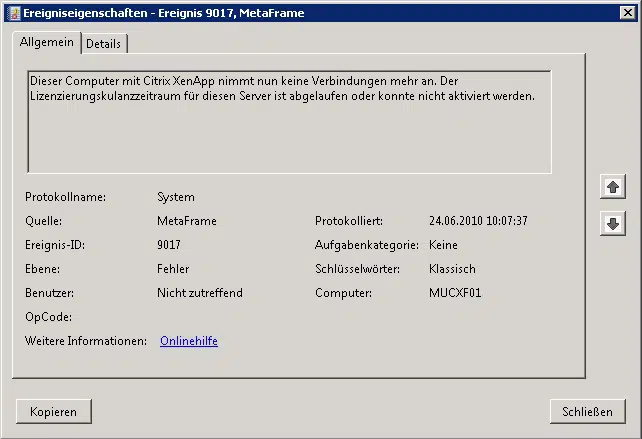

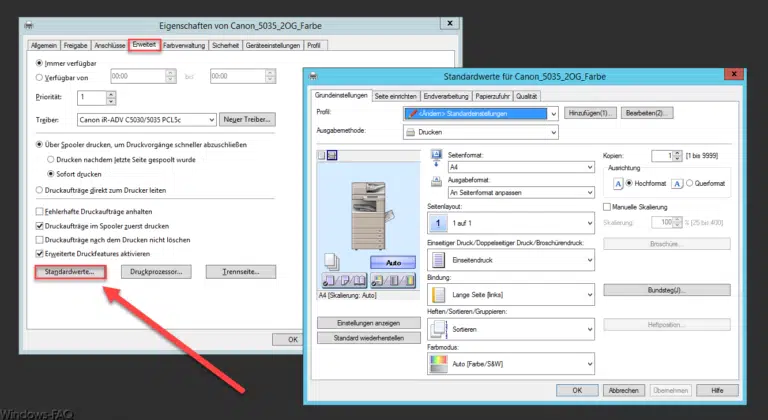

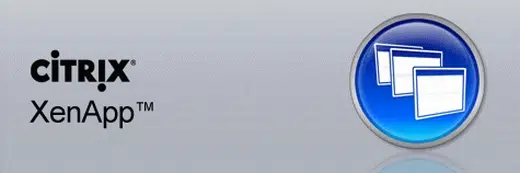

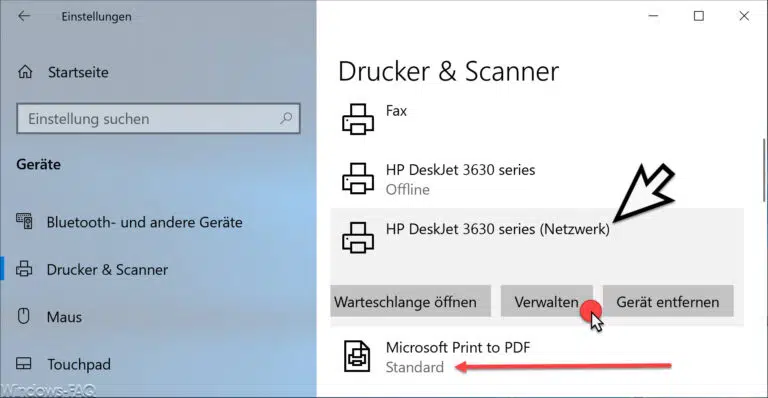

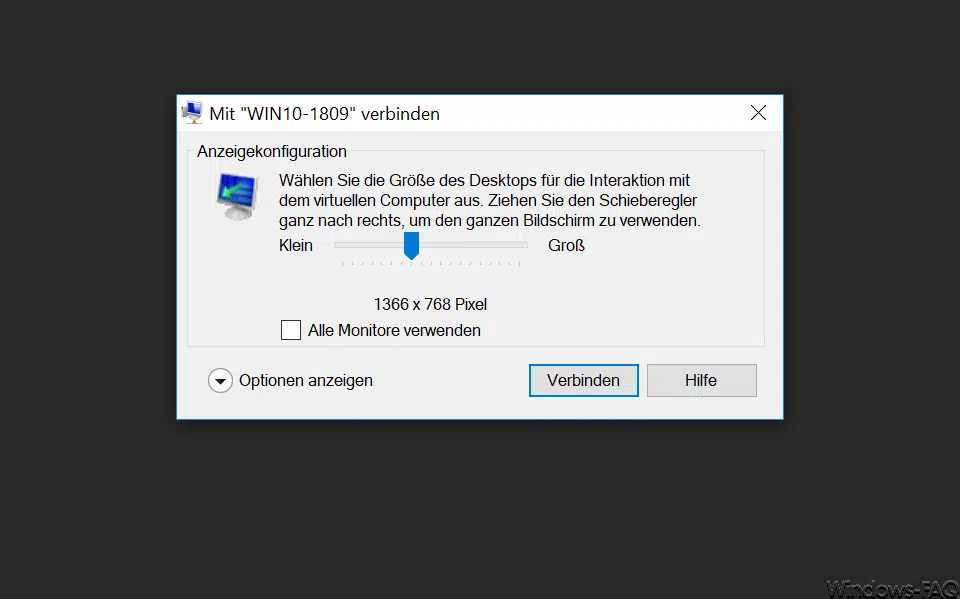

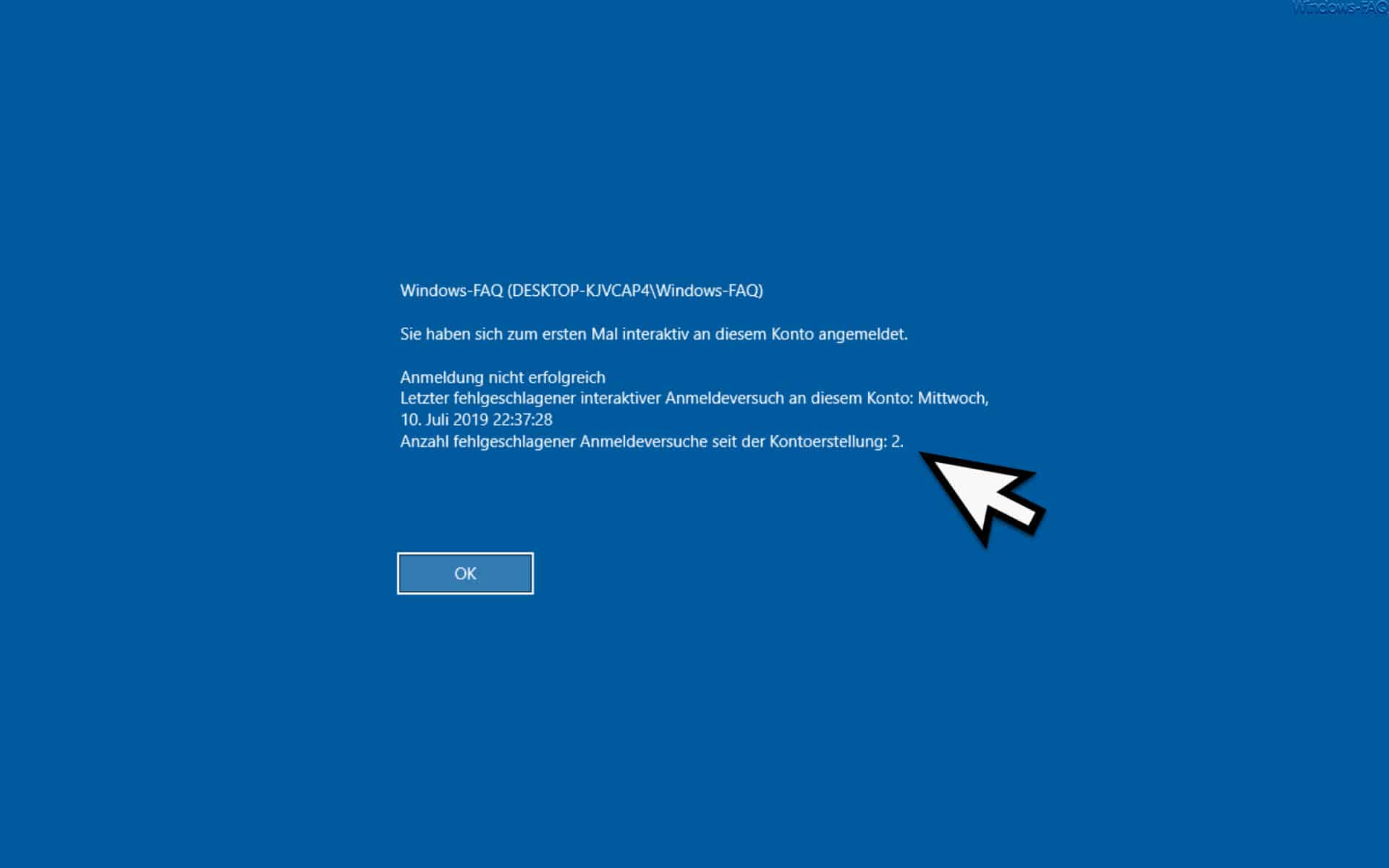




Trackbacks/Pingbacks